將 OEM Extension Package 檔案上傳至其容器之後,回到「儀表板」視圖。更新磚現在會顯示「有可用的更新」。現在可按照下面的方法套用 OEM Extension Package 更新:
- 選取更新以檢視新增的更新套件與版本號碼。
- 如果要安裝更新,請選取標示為備妥的 OEM Extension Package 更新。請注意,如果有 Azure Stack Hub 更新可用,它將與 OEM Extension Package 更新一起列出,而且需要完全獨立的更新程序。確定選取正確的更新,再繼續進行。
圖 1. 起始更新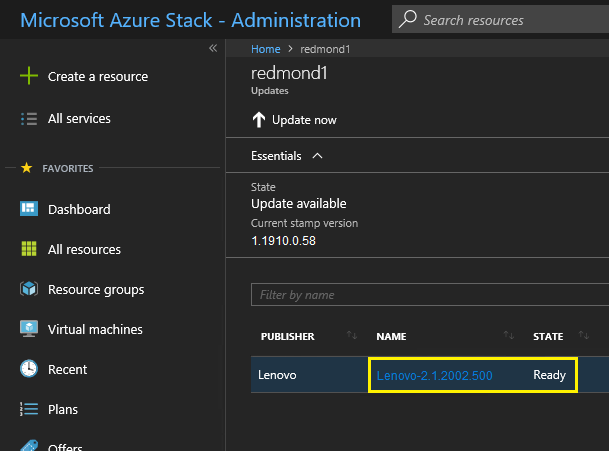
- 選取 OEM Extension Package 更新之後,用滑鼠右鍵按一下並選取立即更新,或在視窗頂端的指令列中按一下立即更新以開始更新程序。入口網站底部的更新狀態會變更為「進行中」,而其他可用更新的狀態則變更為「不適用」,因為更新現在正在進行中。
圖 2. 更新進度指示器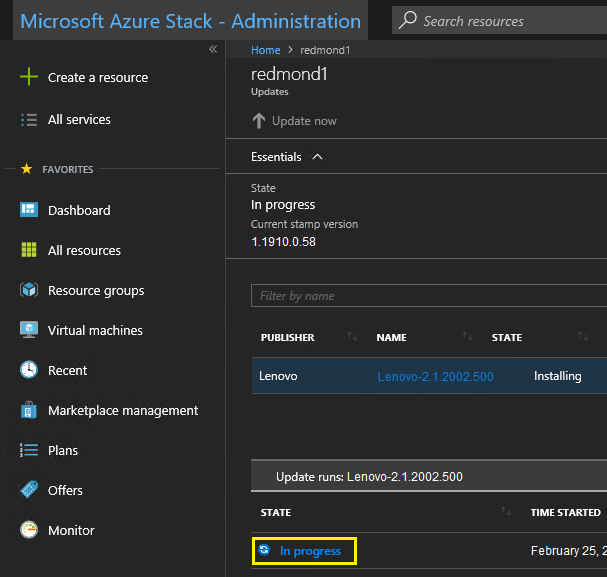
- 按一下進行中指示器以開啟更新執行詳細資料磚,檢視目前正在安裝的更新套件的詳細資料。
圖 3. 安裝詳細資料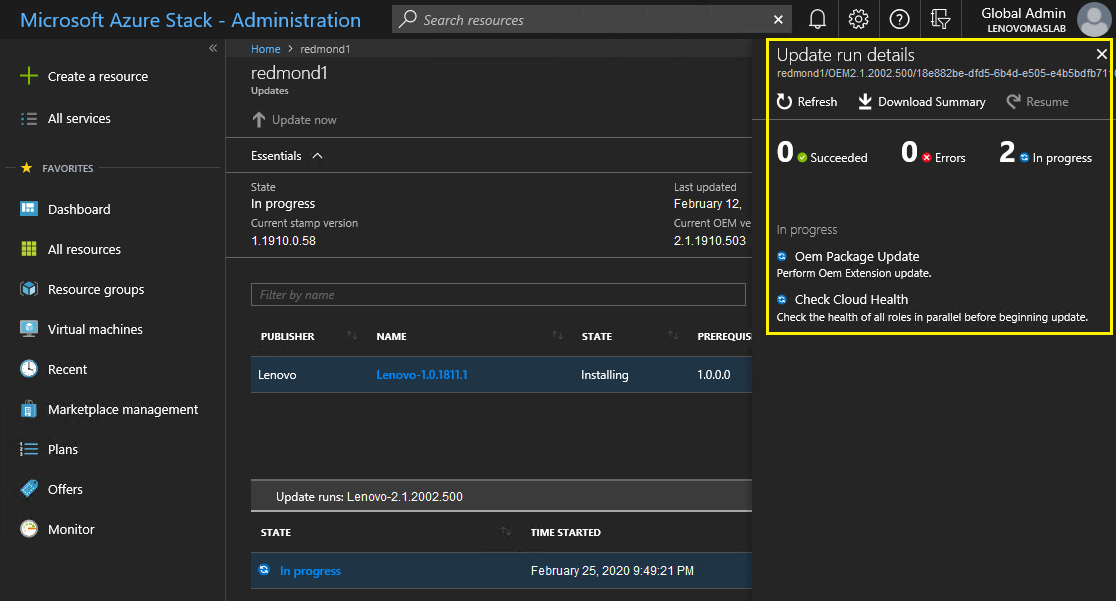
- 整個更新程序可能需要相當長的時間,因為過程中每個節點都會清空、從裸機重新部署和回復。更新完成後,您會看到「狀態」欄更新為「成功」,而入口網站右側的「更新執行詳細資料」磚顯示沒有正在進行的更新。